Ange mottagare i en LDAP-server (fax)
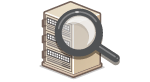 |
|
Om kontoret har en LDAP-server installerad kan du använda mottagarna som registrerats i servern. Om du vill ange mottagare får du åtkomst till en LDAP-server via enheten, och sedan söker du efter en mottagare.
|
 |
|
Du måste ange inställningarna för att kunna ansluta till en LDAP-server i förväg. Registrera LDAP-servrar
|
1
Tryck på  och sedan på <Fax>.
och sedan på <Fax>.
 och sedan på <Fax>.
och sedan på <Fax>.
När inloggningsskärmen visas, använd sifferknapparna för att ange användarnamnet och lösenordet. Välj sedan autentiseringsservern och tryck på  . Logga in på auktoriserad sändning
. Logga in på auktoriserad sändning
 . Logga in på auktoriserad sändning
. Logga in på auktoriserad sändning2
Tryck på <Mottagare>  <Ange från LDAP-server>.
<Ange från LDAP-server>.
 <Ange från LDAP-server>.
<Ange från LDAP-server>.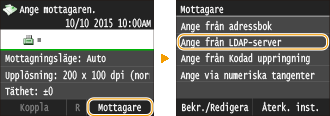
3
Välj den LDAP-server som du använder.
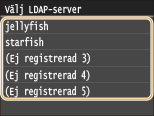
4
Välj sökkriterier.
Namn, faxnummer, e-postadresser, organisationsnamn och organisationsenhet är tillgängliga kriterier för sökning av mottagare. Flera sökkriterier kan anges samtidigt.
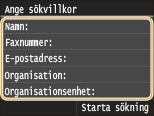
5
Ange sökvillkor med sifferknapparna och tryck sedan på <Använd>.
På följande skärm visas ett exempel på när <Namn> har valts i steg 4 vid sökning efter ett personnamn.
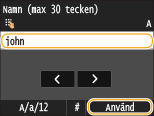
Om du trycker på <A/a/12> växlar du mellan olika inmatningslägen (förutom när du söker efter faxnummer).
Upprepa steg 4 och 5 om du vill ange flera sökvillkor.
6
Tryck på <Sökmetod>.
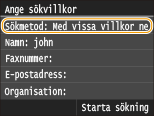
7
Välj sökmetod.
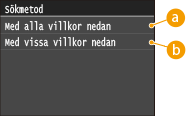
 <Med alla villkor nedan>
<Med alla villkor nedan>Söker och visar de mottagare som uppfyller alla sökvillkor som angetts i steg 4 och 5.
 <Med vissa villkor nedan>
<Med vissa villkor nedan>Alla mottagare som uppfyller sökvillkoren som angetts i steg 4 och 5 visas som sökresultat.
8
Tryck på <Starta sökning>.
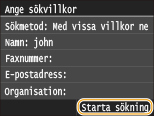
De mottagare som uppfyller dina sökvillkor visas.

Om autentiseringsskärmen visas när du klickar på <Starta sökning> anger du användarnamnet på enheten och lösenordet som registrerats i LDAP-servern och sedan trycker du på <Använd>. Registrera LDAP-servrar
9
Välj en destination och tryck på <Använd>.
Upp till 10 mottagare kan anges.
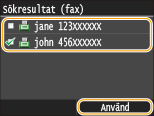
Upprepa steg 2 till 9 om du vill söka efter en användare med andra sökvillkor.

Antal mottagare som du kan ange när du använder siffertangenterna i kombination med en LDAP-server är 10. Om till exempel sju mottagare har angetts med sifferknapparna kan upp till tre mottagare anges med en LDAP-server.
 Ta bort mottagare
Ta bort mottagare
Om du angett flera mottagare kan du ta bort några om du vill.
|
1
|
Tryck på <Mottagare>
 <Bekr./Redigera>. <Bekr./Redigera>.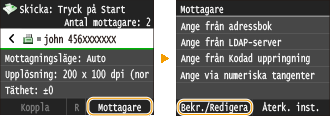 |
|
2
|
Välj den mottagare som du vill ta bort.
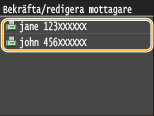 |
|
3
|
Tryck på <Avlägsna>.
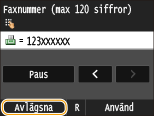 |
|
4
|
Tryck på <Ja>.
|
 |
Om du vill ta bort mottagare utan att visa en lista med mottagareInnan du trycker på <Mottagare> i steg 1 kan du trycka på
 / / för att växla mellan mottagare du angett. Visa den mottagare som du vill ta bort och tryck på för att växla mellan mottagare du angett. Visa den mottagare som du vill ta bort och tryck på  . . |